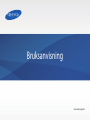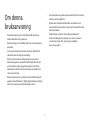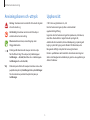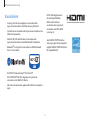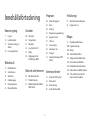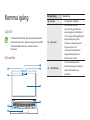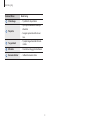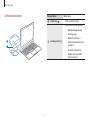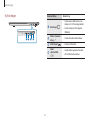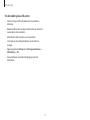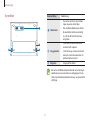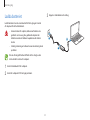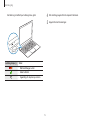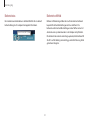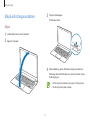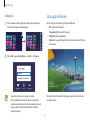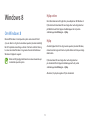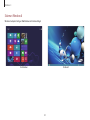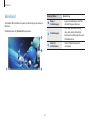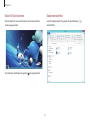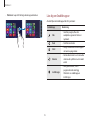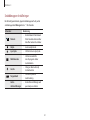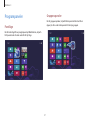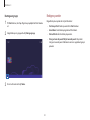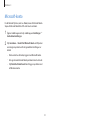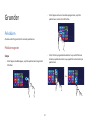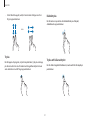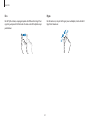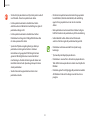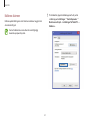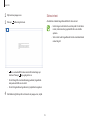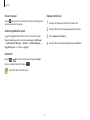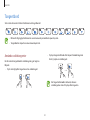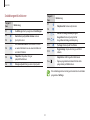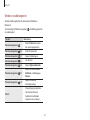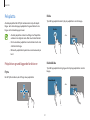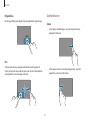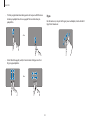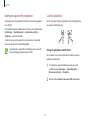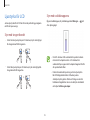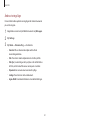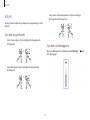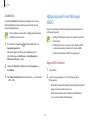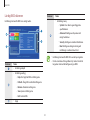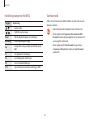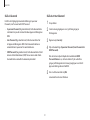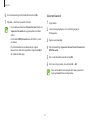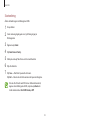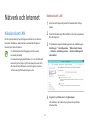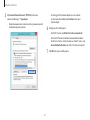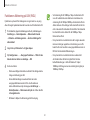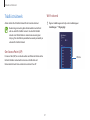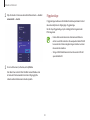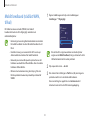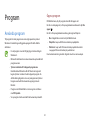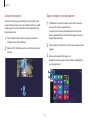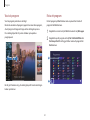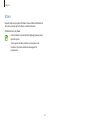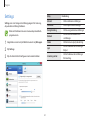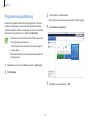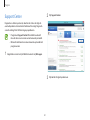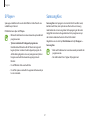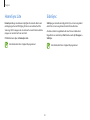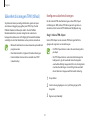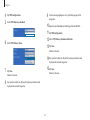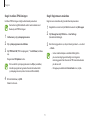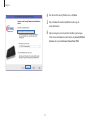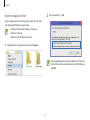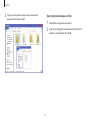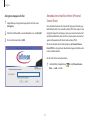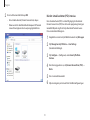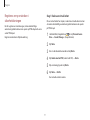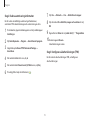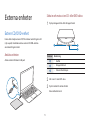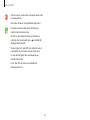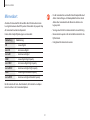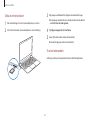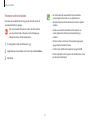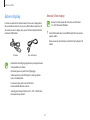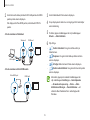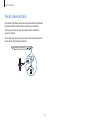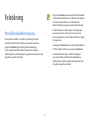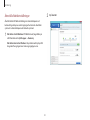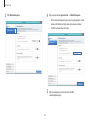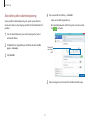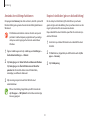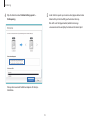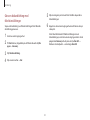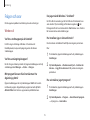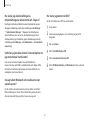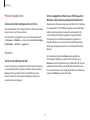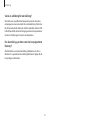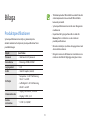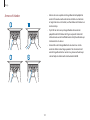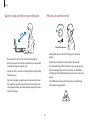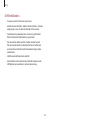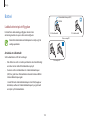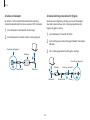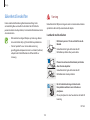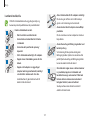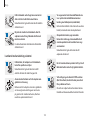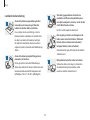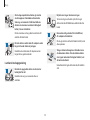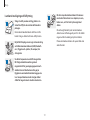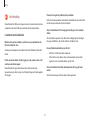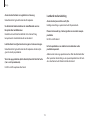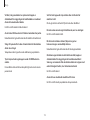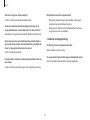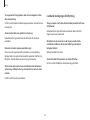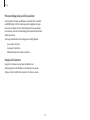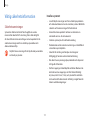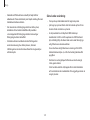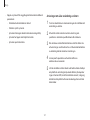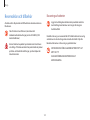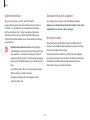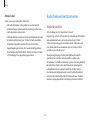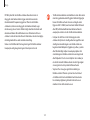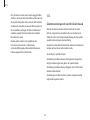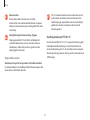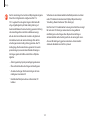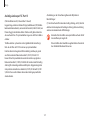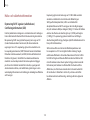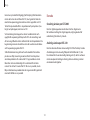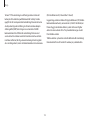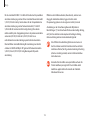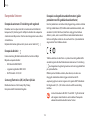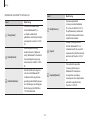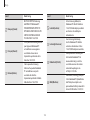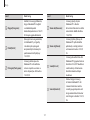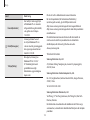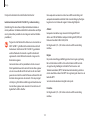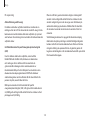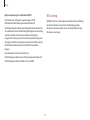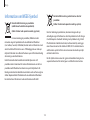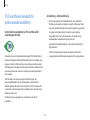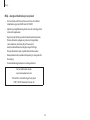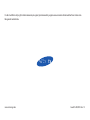Samsung NP940X3GI-EXP Användarmanual
- Kategori
- Anteckningsböcker
- Typ
- Användarmanual
Denna manual är också lämplig för

2
Om denna
bruksanvisning
•
Denna bruksanvisning är särskilt utformad för att beskriva
datorns funktioner och egenskaper.
•
Bruksanvisningen som medföljer datorn kan variera beroende
på modell.
•
Läs denna bruksanvisning innan du använder datorn för att
säkerställa säker och lämplig användning.
•
Tillval samt en del enheter och programvara som nämns i
bruksanvisningen har eventuellt inte tillhandahållits eller kan
endast inhämtas genom uppgradering. Observera att den
datormiljö som beskrivs i bruksanvisningen eventuellt inte är
samma som din miljö.
•
Beskrivningarna baseras på datorns standardinställningar och
operativsystemet Windows 8. Tillgängliga funktioner och övriga
tjänster kan variera med dator och operativsystem.
•
Denna bruksanvisning beskriver procedurerna för att använda
både musen och pekplattan.
•
Bilderna och skärmbilderna föreställer den modell som är
representativ för serien och kan skilja sig till utseendet från den
faktiska produkten.
•
Innehållet kan variera från den slutliga produkten och
ändras utan föregående samtycke. Den senaste versionen
av bruksanvisningen finns på Samsungs webbplats,
www.samsung.com
.

Om denna bruksanvisning
3
Upphovsrätt
© 2013 Samsung Electronics Co., Ltd.
Den här bruksanvisningen skyddas av internationell
upphovsrättslagstiftning.
Ingen del i den här bruksanvisningen får reproduceras, distribueras,
översättas eller överföras i någon form eller på något sätt,
elektroniskt eller mekaniskt, inklusive fotokopiering, inspelning och
lagring i system för lagring av och åtkomst till information, utan
föregående skriftligt samtycke från Samsung Electronics.
Datorns specifikationer och innehållet i denna bruksanvisning kan
ändras utan föregående meddelande på grund av en uppdatering av
datorns funktioner.
Anvisningsikoner och -uttryck
Varning: Situationer som kan leda till att du skadar dig eller
att andra skadar sig
Var försiktig: Situationer som kan leda till skador på
enheten eller annan utrustning
Observera: Kommentarer, användningstips eller
tilläggsinformation
Ordningen för alternativ eller menyer du måste välja
för att utföra ett steg. Till exempel, välj snabbknappen
Inställningar
→
Av/vila
(föreställer val av snabbknappen
Inställningar
och sedan
Av/vila
).
Välj Klicka eller peka. När du till exempel använder en mus eller
pekplatta betyder välj
Inställningar
klicka på
Inställningar
.
När du använder en pekskärm betyder det peka på
Inställningar
.

Om denna bruksanvisning
4
HDMI, HDMI-logotypen och
uttrycket High Definition
Multimedia Interface är
varumärken eller registrerade
varumärken som tillhör HDMI
Licensing LLC.
Som ENERGY STAR
®
Partner har
Samsung avgjort att denna produkt
uppfyller ENERGY STAR
®
-riktlinjerna
för energieffektivitet.
Varumärken
•
Samsung och Samsung-logotypen är varumärken eller
registrerade varumärken som tillhör Samsung Electronics.
•
Intel och Core är varumärken eller registrerade varumärken som
tillhör Intel Corporation.
•
Microsoft, MS-DOS och Windows är varumärken eller
registrerade varumärken som tillhör Microsoft Corporation.
•
Bluetooth
®
är ett registrerat varumärke som tillhör Bluetooth
SIG, Inc. i hela världen.
•
Wi-Fi
®
, Wi-Fi Protected Setup
™
, Wi-Fi Direct
™
,
Wi-Fi CERTIFIED
™
och Wi-Fi-logotypen är registrerade
varumärken som tillhör Wi-Fi Alliance.
•
Alla andra varumärken och upphovsrätter tillhör sina respektive
ägare.

Om denna bruksanvisning
5
Uppgift om produktens kapacitet
Uppgift om lagringskapaciteten
Kapaciteten hos tillverkarens lagringsenhet (HDD, SSD) beräknas
med antagandet att 1KB=1 000 byte.
Operativsystemet (Windows) beräknar dock lagringsenhetens
kapacitet med antagandet att 1 KB = 1 024 byte, och därför är
uppgiften om kapacitet för HDD i Windows mindre än den faktiska
kapaciteten på grund av skillnaden i beräkningen av kapaciteten.
Till exempel, för en 80GB HDD framställer Windows kapaciteten som
74,5 GB, 80 x 1 000 x 1 000 x 1 000 byte/(1 024 x 1 024 x 1 024) byte =
74,505 GB.
Dessutom kan framställningen av kapaciteten i Windows vara
ännu mindre eftersom en del program som t.ex. Recovery kan vara
residenta i ett dolt utrymme på HDD:n.
Uppgift om minneskapacitet
Den minneskapacitet som rapporteras i Windows är mindre
än minnets faktiska kapacitet. Detta beror på att BIOS eller en
videoadapter använder en del av minnet eller reserverar en del för
framtida bruk. Till exempel, för 1 GB (=1 024 MB) installerat minne
kan Windows uppge en kapacitet på 1 022 MB eller mindre.
Var försiktig med data
Samsung Electronics påtar sig inget ansvar för förlust av data.
Var försiktig så att du inte förlorar några viktiga data och utför
säkerhetskopiering för att förhindra sådan förlust av data.
Support för operativsystem och
programvara
Om du ändrar produktens fabriksinstallerade OS (operativsystem) till
ett annat OS eller om du installerar programvara som inte stöds av
produktens ursprungliga fabriksinstallerade OS får du varken teknisk
support, produktutbyte eller återbetalning. En avgift debiteras när
du begär en tjänst.
Använd datorn med det ursprungliga fabriksinstallerade OS:et. Om
du installerar ett annat OS än det fabriksinstallerade OS:et kan data
bli raderade eller datorn kanske inte startar.
Rekommenderade
skärmupplösningar
Den rekommenderade skärmupplösningen för Windows 8 är ”FHD”
(1 920 x 1 080) och för Windows 8.1 ”QHD+” (3 200 x 1 800).
Om du ställer in upplösningen på högre än rekommenderade
värden kan det resultera i problem med vissa program på grund av
begränsningar i operativsystemet.

6
Innehållsförteckning
Komma igång
7 Layout
14 Ladda batteriet
17 Slå på och stänga av
datorn
18 Låsa upp skärmen
Windows 8
19 Om Windows 8
21 Startskärmen
22 Skrivbord
24 Snabbknappar
27 Programpaneler
29 Microsoft-konto
Grunder
30 Pekskärm
38 Tangentbord
41 Pekplatta
45 Ljusstyrka för LCD
47 Volym
48 Hjälpprogram för
inställningar (BIOS)
Nätverk och Internet
54 Kabelanslutet LAN
57 Trådlöst nätverk
59 Mobilt bredband (trådlöst
WAN, tillval)
Program
60 Använda program
63 Store
64 Settings
65 Programvaruuppdatering
66 Support Center
67 S Player+
67 Samsung Kies
68 HomeSync Lite
68 SideSync
69 Säkerhetslösningen TPM
(tillval)
Externa enheter
79 Extern CD/DVD-enhet
81 Minneskort
84 Extern display
86 Smalt säkerhetsfack
Felsökning
87 Återställa/säkerhetskopiera
95 Frågor och svar
Bilaga
99 Produktspecifikationer
100 Ergonomiska tips
104 Batteri
106 Säkerhetsföreskrifter
119 Viktig säkerhetsinformation
122 Reservdelar och tillbehör
124 Radiofrekvensbestämmelser
142 Information om WEEE-Symbol
143 TCO-certifierad (endast för
motsvarande modeller)

7
Komma igång
Layout
•
Funktioner eller tillval kan skilja sig beroende på modell.
•
Tillvalsdelar som nämns i bruksanvisningen har eventuellt
inte tillhandahållits eller har eventuellt ändrats av
tillverkaren.
Vy framifrån
Nummer/Namn Beskrivning
Kamera
•
Tar foton eller videoklipp.
Ljussensor
•
Denna sensor avkänner
ljuset som omger datorn. Om
omgivningsljuset blir mörkt lyser
LCD:n svagare och tangentbordets
bakgrundsbelysning tänds.
Tvärtom, om omgivningsljuset
blir ljusare lyser LCD:n
starkare och tangentbordets
bakgrundsbelysning släcks.
•
Täck inte över sensorn.
LCD/Pekskärm
•
Visar användargränssnittet.
•
Avkänner pekningar på skärmen.
(Endast för modeller med
pekskärm.)

Komma igång
8
Nummer/Namn Beskrivning
Strömknapp
•
Tryck för att slå på datorn.
Pekplatta
•
Flytta på markören och klicka på
alternativ.
•
Fungerar på samma sätt som en
mus.
Tangentbord
•
Tryck på tangenterna för att mata
in data.
Mikrofon
•
Använd den inbyggda mikrofonen.
Kameraindikator
•
Indikerar kamerans status.

Komma igång
9
Nummer/Namn Beskrivning
Strömlampa
•
Tänds när datorn slås på.
Laddningsstatus
•
Visar batteriets laddningsstatus.
–
Rött
eller
orange
: Medan
laddning pågår
–
Grönt
: När laddning är
slutförd eller batteriet inte är
installerat
–
Av
: När AC-adaptern har
kopplats ifrån och datorn
drivs med batteri
Driftindikatorlampa
2
1

Komma igång
10
Nummer/Namn Beskrivning
Monitorport
•
Anslut externa bildskärmar som
stödjer en 15-stifts analog kontakt.
•
Du kan ansluta en VGA-adapter
(tillbehör).
Hörlurs-/headset-
uttag
•
Anslut ett headset eller hörlurar.
USB 3.0-port
•
Anslut en USB-enhet.
Smalt
säkerhetsfack
•
Skydda datorn genom att ansluta
ett lås (tillval) och en kabel.
Vy från höger
1 2 3
4

Komma igång
11
Nummer/Namn Beskrivning
DC-uttag
•
Anslut AC-adaptern för att
strömsätta datorn.
Laddningsbar USB
3.0-port (tillbehör)
•
Anslut och ladda en USB-enhet.
Micro HDMI-port
•
Anslut externa bildskärmar som
stödjer HDMI.
Port för
kabelanslutet LAN
•
Anslut en Ethernet-kabel till den
här porten om du ansluter till
internet via ett kabelanslutet LAN.
Använd en LAN-adapter (tillval)
för att ansluta till ett kabelanslutet
LAN.
Minneskortsplats
•
Sätt in ett minneskort i kortplatsen.
Vy från vänster
1 2 3 4 5

Komma igång
12
Om den laddningsbara USB-porten
•
Det kan ta längre tid att ladda batteriet när man laddar en
USB-enhet.
•
Batteriets kraftnivå kan vara lägre när man laddar en USB-enhet
medan datorn drivs med batteri.
•
USB-enhetens laddningsstatus visas inte på datorn.
•
Så här aktiverar du laddningsfunktionen medan datorn är
avslagen:
Öppna programmet
Settings
och välj Energisparfunktioner
→
USB-laddning
→
PÅ.
•
Denna funktion är eventuellt inte tillgänglig med en del
USB-enheter.

Komma igång
13
Nummer/Namn Beskrivning
Fläktventiler
•
Den värme som alstras inne i datorn
släpps ut genom de här hålen.
•
Om ventilhålen blockeras kan datorn
bli överhettad. Detta kan vara farligt,
så se till att det finns fritt utrymme
kring hålen.
Inbyggt batteri
•
Tillför datorn ström när den inte är
ansluten till AC-adaptern.
•
Låt ett Samsung servicecenter ta bort
eller byta ut det interna batteriet. Du
debiteras för denna tjänst.
Högtalare
•
Anger ljud från datorn.
När du har satt tillbaka datorns bottendel ser du inte längre
modellnamnet, serienumret eller en del logotyper. Om du
vill ha mer information, kontakta Samsungs servicecenter för
att få hjälp.
Vy nerifrån
1
2

Komma igång
14
3
Koppla in strömkabeln i ett eluttag.
1
2
3
Ladda batteriet
Ladda batteriet innan du använder det för första gången. Använd
AC-adaptern för att ladda batteriet.
•
Använd endast AC-adaptrar, batterier och kablar som
godkänts av Samsung. Icke godkända adaptrar och
kablar kan orsaka att batteriet exploderar eller datorn
skadas.
•
Felaktig anslutning av laddaren kan orsaka allvarlig skada
på datorn.
Om du vill återgå till batteridrift efter att ha stängt av den
måste du först ansluta AC-adaptern.
1
Anslut strömkabeln till AC-adaptern.
2
Anslut AC-adaptern till DC-uttaget på datorn.

Komma igång
15
4
Efter laddning, koppla ifrån AC-adaptern från datorn.
5
Koppla ifrån den från eluttaget.
När laddning är slutförd lyser laddningsstatus grönt.
Laddningslampa
Statut
•
Rött eller Orange: Laddar
•
Grön: Fulladdat
•
Ingen färg: AC-adaptern ej ansluten

Komma igång
16
Batteriets drifttid
Batterier är förbrukningsartiklar och med tiden minskar batteriets
kapacitet för att behålla laddningen och dess kraftnivå. Om
batteriets endast kan behålla laddningen under hälften av den tid
den kunde som ny rekommenderar vi att du köper ett nytt batteri.
Om batteriet inte används under längre perioder, ladda batteriet till
30–40 % av full laddning innan det läggs undan för förvaring. Detta
ger batteriet längre liv.
Batteristatus
För markören över batteriikonen i aktivitetsfältet för att visa aktuell
batteriladdning när AC-adaptern har kopplats ifrån datorn.
10:00
2013-07-01
SWE
5 tim 21 min (64 %) kvar

Komma igång
17
3
Tryck på strömknappen.
Strömlampan tänds.
4
Aktivera Windows genom att följa anvisningarna på skärmen.
Aktiveringsskärmen för Windows visas endast när datorn slås på
för första gången.
•
Om du vill justera skärmens ljusstyrka, se LCD-ljusstyrka.
•
Om du vill justera ljudet, se Volym.
Slå på och stänga av datorn
Slå på
1
Ladda batteriet innan du slår på datorn.
2
Öppna LCD-panelen.

Komma igång
18
Låsa upp skärmen
För att stänga av låsskärmen, gör något av följande:
•
Mus
: Klicka på låsskärmen.
•
Tangentbord
: Tryck på valfri tangent.
•
Pekplatta
: Peka på pekplattan.
•
Pekskärm
: Svep med fingret från låsskärmens nedre kant till den
övre kanten.
måndag den 1 juli
Om kontot har ett lösenord får du logga in med det efter att du har
låst upp skärmen.
Stänga av
1
Flytta markören till övre högra eller nedre högra kanten på
skärmen för att öppna Snabbknappar.
2
Välj snabbknappen
Inställningar
→
Av/vila
→
Stäng av
.
•
Spara alla data innan du stänger av datorn.
•
Eftersom förfarandena för att stänga av datorn kan
variera beroende på det installerade operativsystemet,
stäng av datorn enligt förfarandena för det köpta
operativsystemet.

19
Windows 8
Om Windows 8
Microsoft Windows 8 är ett operativsystem som används för att
styra en dator. Lär dig hur du använder operativsystemet ordentligt
för att få optimal användning av datorn. Det bästa sättet att lära sig
hur man använder Windows 8 är genom att använda funktionen
Windows 8 Hjälp och support.
Bilder och tillgängliga funktioner kan variera beroende på
modell och operativsystem.
Hjälp online
Mer information om och hjälp finns på webbplatsen för Windows 8.
Flytta alternativt markören till övre högra eller nedre högra kanten
på
Start
skärmen för att öppna Snabbknappar och välj sedan
snabbknappen
Inställningar
→
Hjälp
.
Hjälp
Använd hjälpen för att lära dig mer om operativsystemet Windows,
nätverksanslutningar och hur du skyddar datorn och din personliga
information.
Flytta markören till övre högra eller nedre högra kanten
på skrivbordet för att öppna Snabbknappar och välj sedan
snabbknappen
Inställningar
→
Hjälp
.
Alternativt, tryck på tangenten
F1
på skrivbordet.

Windows 8
20
Skärmar i Windows 8
Windows 8 erbjuder två lägen:
Start
skärmen och skrivbordsläget.
Startskärmen
Skrivbord
Sidan laddas...
Sidan laddas...
Sidan laddas...
Sidan laddas...
Sidan laddas...
Sidan laddas...
Sidan laddas...
Sidan laddas...
Sidan laddas...
Sidan laddas...
Sidan laddas...
Sidan laddas...
Sidan laddas...
Sidan laddas...
Sidan laddas...
Sidan laddas...
Sidan laddas...
Sidan laddas...
Sidan laddas...
Sidan laddas...
Sidan laddas...
Sidan laddas...
Sidan laddas...
Sidan laddas...
Sidan laddas...
Sidan laddas...
Sidan laddas...
Sidan laddas...
Sidan laddas...
Sidan laddas...
Sidan laddas...
Sidan laddas...
Sidan laddas...
Sidan laddas...
Sidan laddas...
Sidan laddas...
Sidan laddas...
Sidan laddas...
Sidan laddas...
Sidan laddas...
Sidan laddas...
Sidan laddas...
Sidan laddas...
Sidan laddas...
Sidan laddas...
Sidan laddas...
Sidan laddas...
Sidan laddas...
Sidan laddas...
Sidan laddas...
Sidan laddas...
Sidan laddas...
Sidan laddas...
Sidan laddas...
Sidan laddas...
Sidan laddas...
Sidan laddas...
Sidan laddas...
Sidan laddas...
Sidan laddas...
Sidan laddas...
Sidan laddas...
Sidan laddas...
Sidan laddas...
Sidan laddas...
Sidan laddas...
Sidan laddas...
Sidan laddas...
Sidan laddas...
Sidan laddas...
Sidan laddas...
Sidan laddas...
Sidan laddas...
Sidan laddas...
Sidan laddas...
Sidan laddas...
Sidan laddas...
Sidan laddas...
Sidan laddas...
Sidan laddas...
Sidan laddas...
Sidan laddas...
Sidan laddas...
Sidan laddas...
Sidan laddas...
Sidan laddas...
Sidan laddas...
Sidan laddas...
Sidan laddas...
Sidan laddas...
Sidan laddas...
Sidan laddas...
Sidan laddas...
Sidan laddas...
Sidan laddas...
Sidan laddas...
Sidan laddas...
Sidan laddas...
Sidan laddas...
Sidan laddas...
Sidan laddas...
Sidan laddas...
Sidan laddas...
Sidan laddas...
Sidan laddas...
Sidan laddas...
Sidan laddas...
Sidan laddas...
Sidan laddas...
Sidan laddas...
Sidan laddas...
Sidan laddas...
Sidan laddas...
Sidan laddas...
Sidan laddas...
Sidan laddas...
Sidan laddas...
Sidan laddas...
Sidan laddas...
Sidan laddas...
Sidan laddas...
Sidan laddas...
Sidan laddas...
Sidan laddas...
Sidan laddas...
-
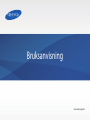 1
1
-
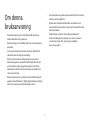 2
2
-
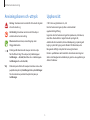 3
3
-
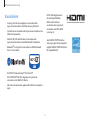 4
4
-
 5
5
-
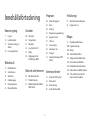 6
6
-
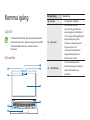 7
7
-
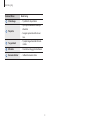 8
8
-
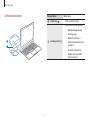 9
9
-
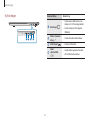 10
10
-
 11
11
-
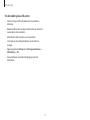 12
12
-
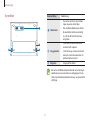 13
13
-
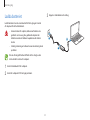 14
14
-
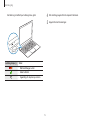 15
15
-
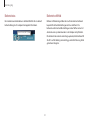 16
16
-
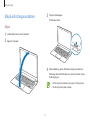 17
17
-
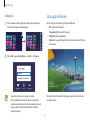 18
18
-
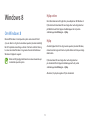 19
19
-
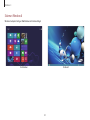 20
20
-
 21
21
-
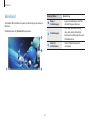 22
22
-
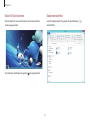 23
23
-
 24
24
-
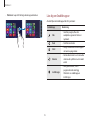 25
25
-
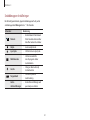 26
26
-
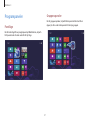 27
27
-
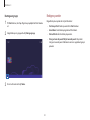 28
28
-
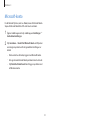 29
29
-
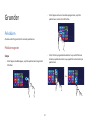 30
30
-
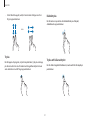 31
31
-
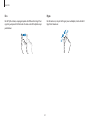 32
32
-
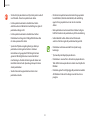 33
33
-
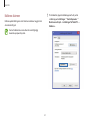 34
34
-
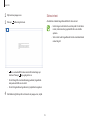 35
35
-
 36
36
-
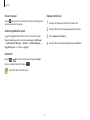 37
37
-
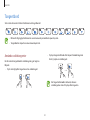 38
38
-
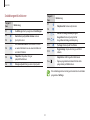 39
39
-
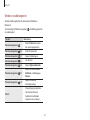 40
40
-
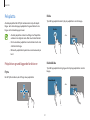 41
41
-
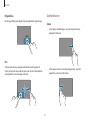 42
42
-
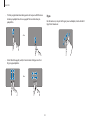 43
43
-
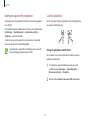 44
44
-
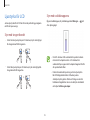 45
45
-
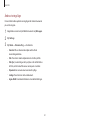 46
46
-
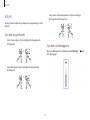 47
47
-
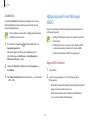 48
48
-
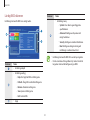 49
49
-
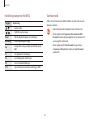 50
50
-
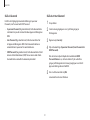 51
51
-
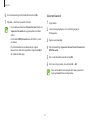 52
52
-
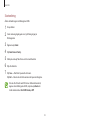 53
53
-
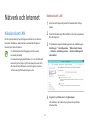 54
54
-
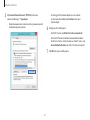 55
55
-
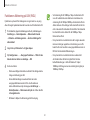 56
56
-
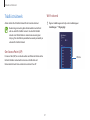 57
57
-
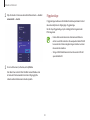 58
58
-
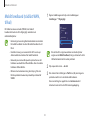 59
59
-
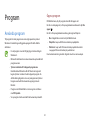 60
60
-
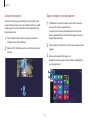 61
61
-
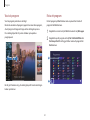 62
62
-
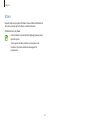 63
63
-
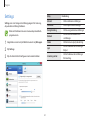 64
64
-
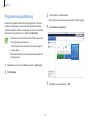 65
65
-
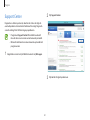 66
66
-
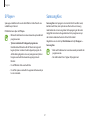 67
67
-
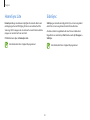 68
68
-
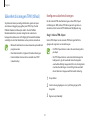 69
69
-
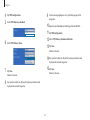 70
70
-
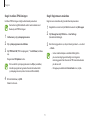 71
71
-
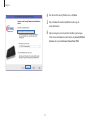 72
72
-
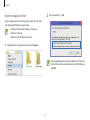 73
73
-
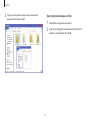 74
74
-
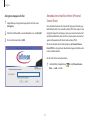 75
75
-
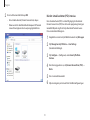 76
76
-
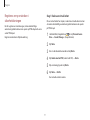 77
77
-
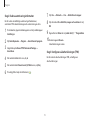 78
78
-
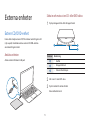 79
79
-
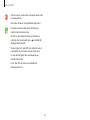 80
80
-
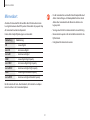 81
81
-
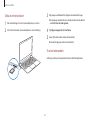 82
82
-
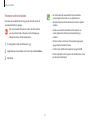 83
83
-
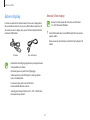 84
84
-
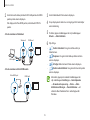 85
85
-
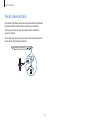 86
86
-
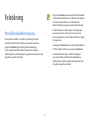 87
87
-
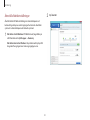 88
88
-
 89
89
-
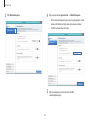 90
90
-
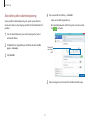 91
91
-
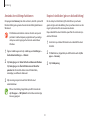 92
92
-
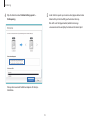 93
93
-
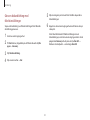 94
94
-
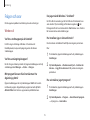 95
95
-
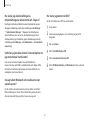 96
96
-
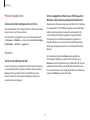 97
97
-
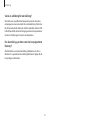 98
98
-
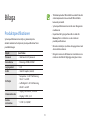 99
99
-
 100
100
-
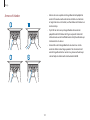 101
101
-
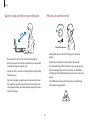 102
102
-
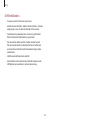 103
103
-
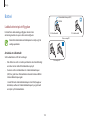 104
104
-
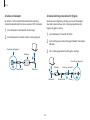 105
105
-
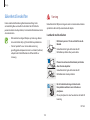 106
106
-
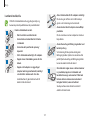 107
107
-
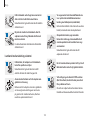 108
108
-
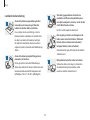 109
109
-
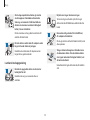 110
110
-
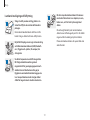 111
111
-
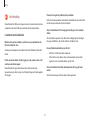 112
112
-
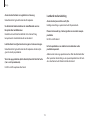 113
113
-
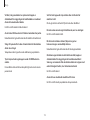 114
114
-
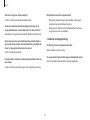 115
115
-
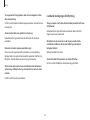 116
116
-
 117
117
-
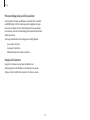 118
118
-
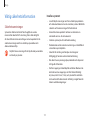 119
119
-
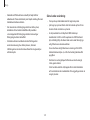 120
120
-
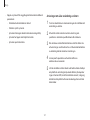 121
121
-
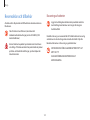 122
122
-
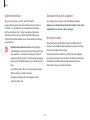 123
123
-
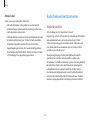 124
124
-
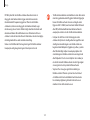 125
125
-
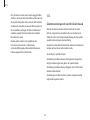 126
126
-
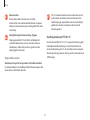 127
127
-
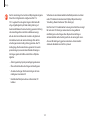 128
128
-
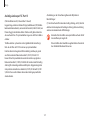 129
129
-
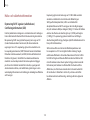 130
130
-
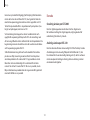 131
131
-
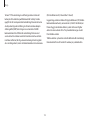 132
132
-
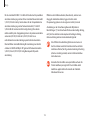 133
133
-
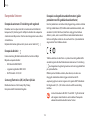 134
134
-
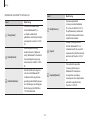 135
135
-
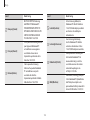 136
136
-
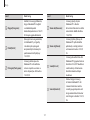 137
137
-
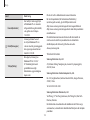 138
138
-
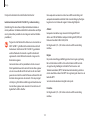 139
139
-
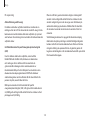 140
140
-
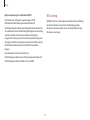 141
141
-
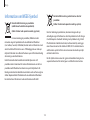 142
142
-
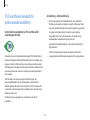 143
143
-
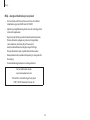 144
144
-
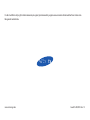 145
145
Samsung NP940X3GI-EXP Användarmanual
- Kategori
- Anteckningsböcker
- Typ
- Användarmanual
- Denna manual är också lämplig för
Relaterade papper
-
Samsung NP910S5JI Användarmanual
-
Samsung NP940X3GI Användarmanual
-
Samsung NP930X5JI Användarmanual
-
Samsung NP870Z5GE-EXP Användarmanual
-
Samsung NP905S3GI Användarmanual
-
Samsung NP905S3GI Användarmanual
-
Samsung NP870Z5E Användarmanual
-
Samsung NP740U3E Användarmanual
-
Samsung NP770Z5E Användarmanual
-
Samsung NP540U3C Användarmanual